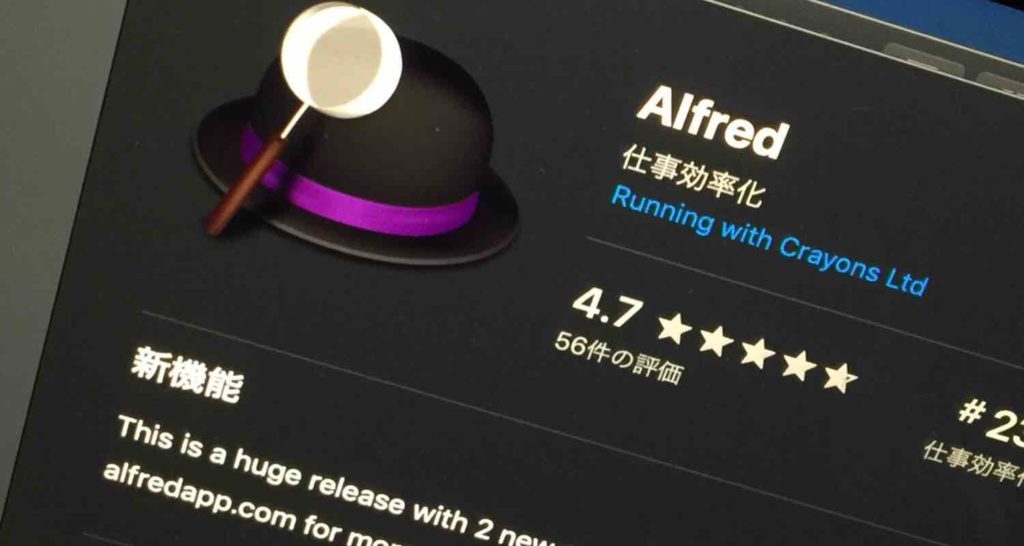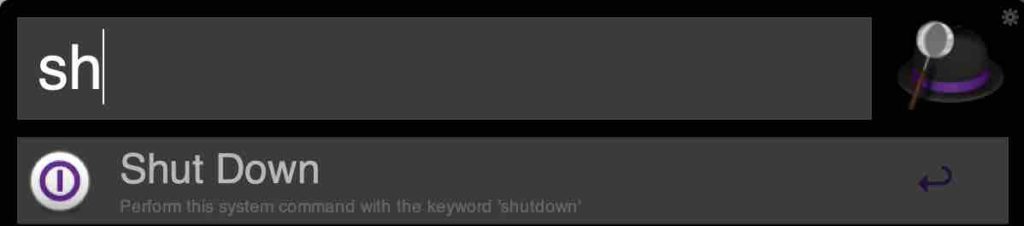Alfredを使って高速起動させてみよう!
まずはAlfredのインストールから。下記ボタンからApp Storeに移動できます。
インストール終了後アプリケーションを立ち上げると設定画面でランチャーを起動するコマンドを選択することができます。
今回おすすめしたいコマンドが「commandダブルタップ」。
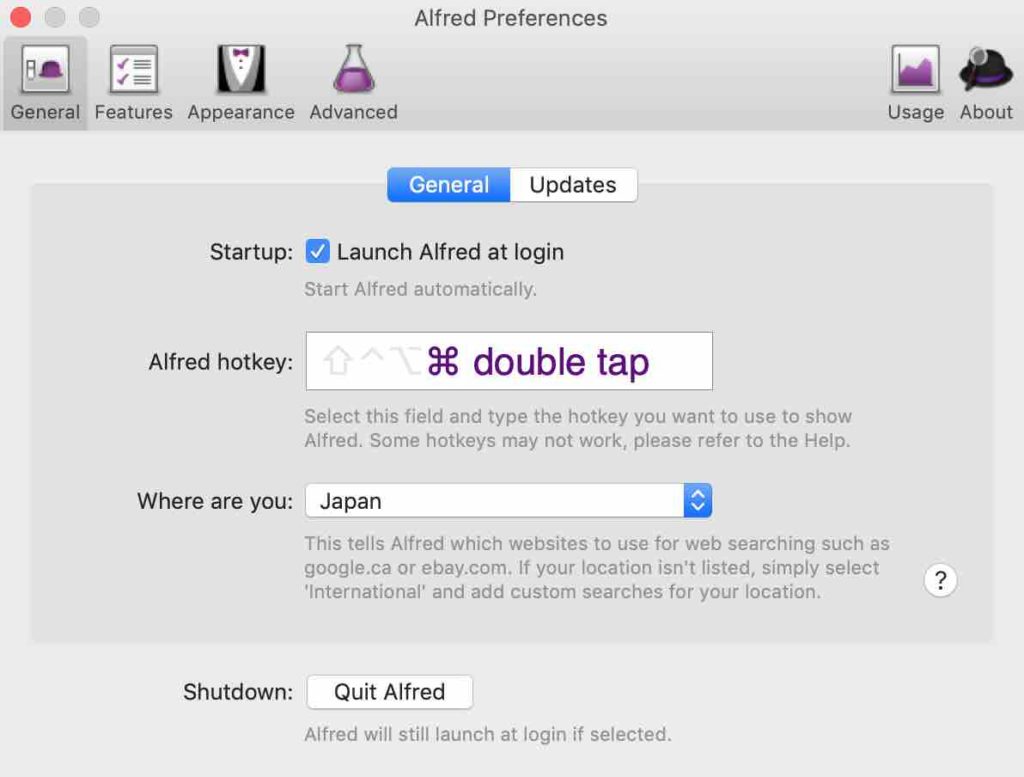
commandをダブルタップすることでAlfredを起動することができます。今回は例としてLINEを立ち上げてみましょう。
- STEP.1commandダブルタップどの場面でも呼び出すことが可能です。commandをダブルタップしてみましょう。

- STEP.2アプリケーションの頭文字を入力今回は「LINE」ですので「l」を入力します。
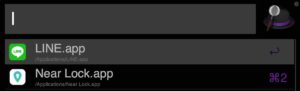
- STEP.3Enterで起動アプリケーションが起動します。
慣れるとここまでの操作
「commandダブルタップ」
↓
「l」
↓
「Enter」
わずか2秒。速すぎます。(私はミスタイプしないようにcommandダブルタップのあと「英数」タップも入れる派)
Alfredはそれだけじゃない。

Alfredは簡単に言うと「アプリケーションを探して起動する」と言いましたが、もちろんそれだけではありません。各キーワードから様々な動作を指示することができます。なかでもおすすめのAlfredレシピを3つご紹介。
Alfredレシピ1「スリープ&シャットダウン」
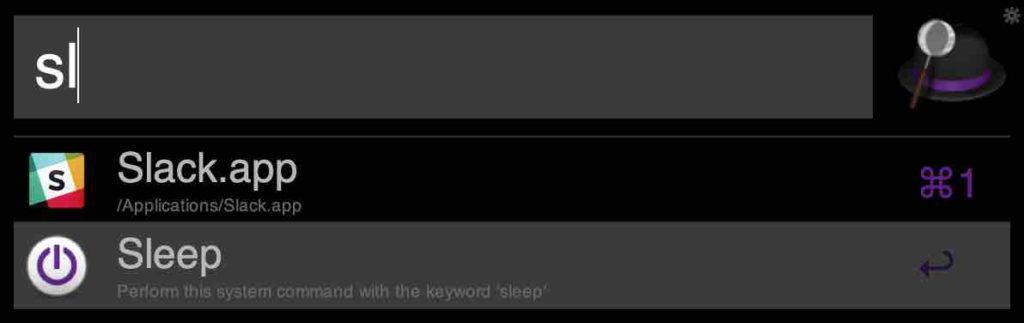
「sl」で本体スリープ
「sh」で本体シャットダウン
Alfredレシピ2「Quit」
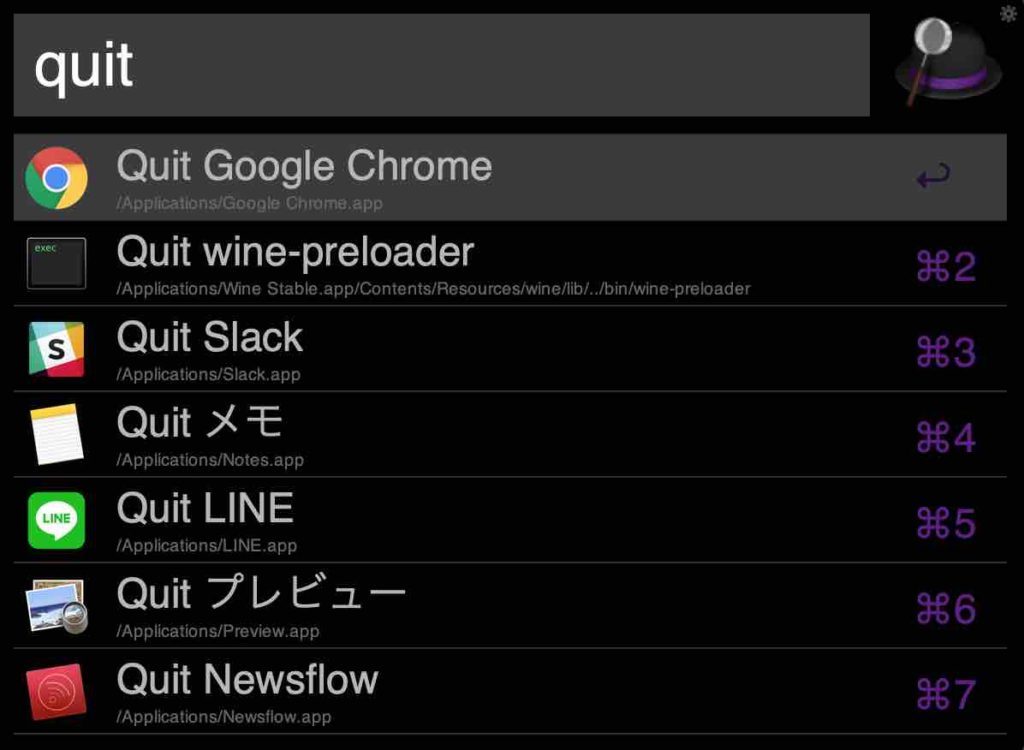
Alfredのコマンドで展開中のアプリケーションの終了を指示することが可能です。
「quit」で対象アプリケーション選択から終了
Alfredレシピ3「直打ち検索」
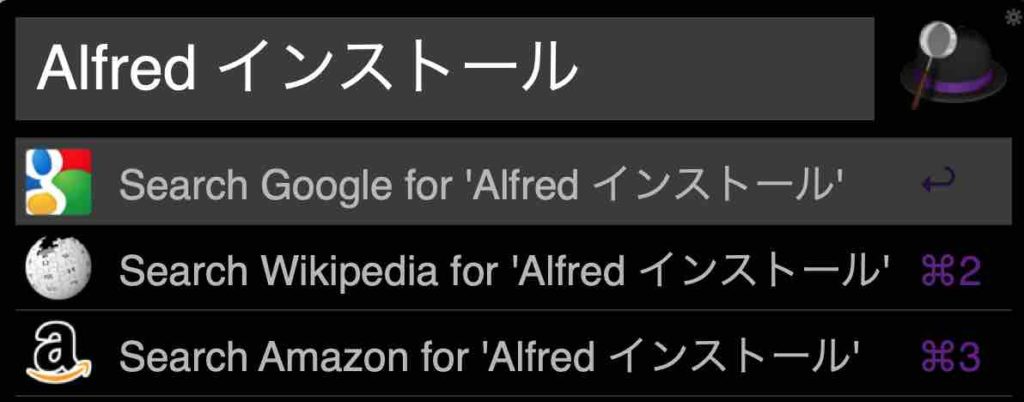
これが悪魔的スピード。とうとうGoogleすら開かないという暴挙。厳密には開く前に調べる語句を打っているというショートカット。
「調べたい語句」を入力するだけ。
どれも日常で多用する動作ですが、これらもAlfredが担うことができます。もちろん高速で。
速いは正義
何を行うにも速いというものはほとんど正義です。今日からDockを使わず「Alfred」使ってみませんか?
【おすすめ自動化・簡略化】
以前ツイートした
アプリケーションは
「Alfred」というものです。「command」×2で
検索枠が出て
頭文字入力で
対応アプリケーションを
瞬時に展開してくれます。慣れるとわざわざDockを
開くよりも高速で
次の作業に移れるので
気になる方はぜひチェック! pic.twitter.com/XpopodbX5M— おおえび@自動化メディア (@oab10don) March 18, 2019
引き続き自動化メディアをお楽しみください。